Photoshop壁纸制作教程:变形金刚壁纸
来源:
作者:
学习:6596人次
作者:佚名 来源:eNet硅谷动力
先看一下最终效果:
(1)自己动手制作变形金刚壁纸
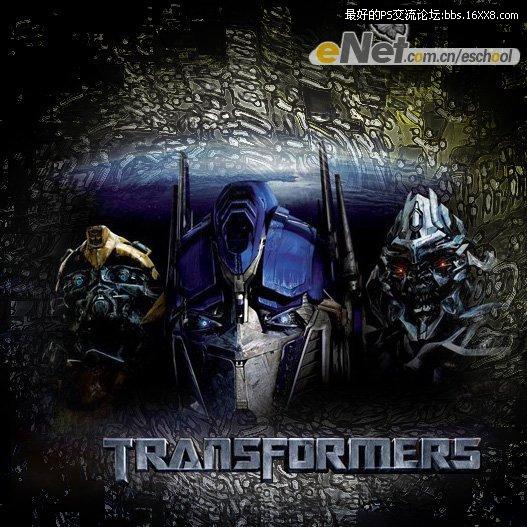
(2)在photoshop视图中新建一800×800象素的图纸,选择渐变工具绘制黄色到蓝色的渐变效果,如图所示。
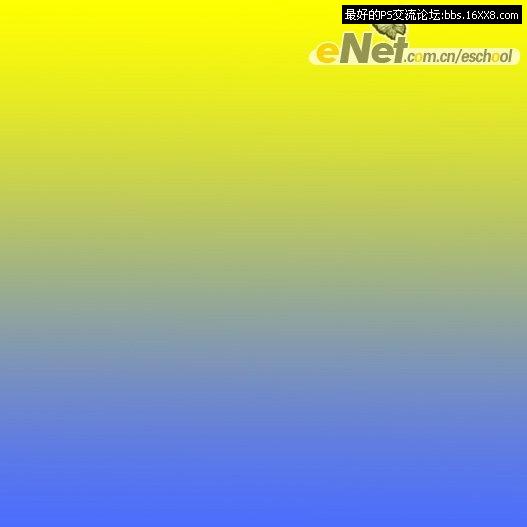
(3)选择菜单“滤镜>风格化>凸出”,弹出凸出对话框,设置类型为“块”,“大小100象素左右”,“深度100”,“随机”。
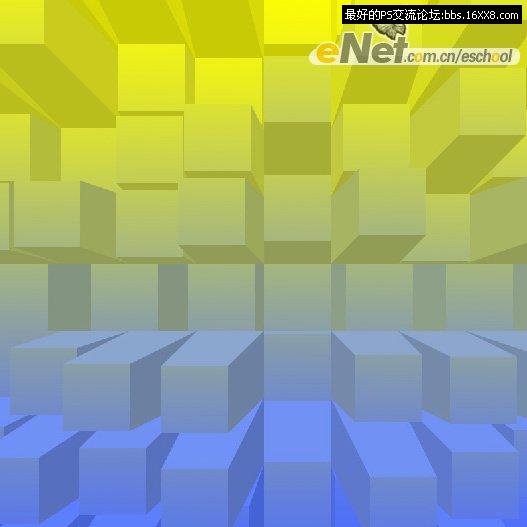
(4)选择菜单“滤镜>艺术效果>塑料包装”以默认设置确定。
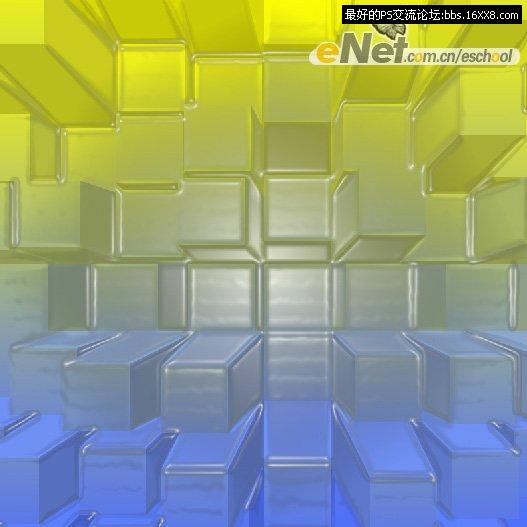
学习 · 提示
相关教程
关注大神微博加入>>
网友求助,请回答!







